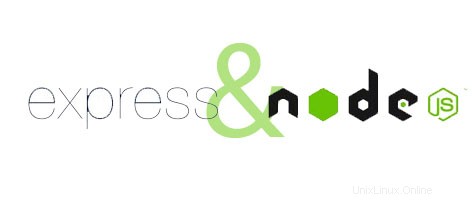
Dans ce tutoriel, nous allons vous montrer comment installer et configurer ExpressJS sur votre CentOS 7. Pour ceux d'entre vous qui ne le savaient pas, Express est un framework d'application Web NodeJS. Il fournit un ensemble robuste de fonctionnalités et peut être utilisé pour créer des applications Web d'une seule page, de plusieurs pages ainsi que des applications Web hybrides.
Cet article suppose que vous avez au moins des connaissances de base sur Linux, que vous savez utiliser le shell et, plus important encore, que vous hébergez votre site sur votre propre VPS. L'installation est assez simple. Je vais vous montrer l'installation étape par étape d'ExpressJS sur le serveur CentOS 7.
Prérequis
- Un serveur exécutant l'un des systèmes d'exploitation suivants :CentOS 7.
- Il est recommandé d'utiliser une nouvelle installation du système d'exploitation pour éviter tout problème potentiel.
- Accès SSH au serveur (ou ouvrez simplement Terminal si vous êtes sur un ordinateur).
- Un
non-root sudo userou l'accès à l'root user. Nous vous recommandons d'agir en tant qu'non-root sudo user, cependant, car vous pouvez endommager votre système si vous ne faites pas attention lorsque vous agissez en tant que root.
Installer ExpressJS sur CentOS 7
Étape 1. Tout d'abord, assurez-vous que tous les packages sont à jour.
yum - update
Étape 2. Installation de Node.js
Installez toutes les dépendances requises sur votre serveur :
yum -y groupinstall "Development Tools"
Ensuite, rendez-vous sur la page de téléchargement de Node.js et téléchargez la dernière version stable de Node.js. Au moment de la rédaction de cet article, il s'agit de la version 0.12.7 :
wget https://nodejs.org/download/release/latest-v0.12.x/node-v0.12.7.tar.gz tar -xzvf node-v0.12.7.tar.gz cd node-v0.12.7 ./configure make make install
Étape 3. Installation d'ExpressJS.
Installez le package ExpressJS, la commande est :
npm install -g express express-generator
Une fois que vous avez terminé, pour des raisons de sécurité, créez un utilisateur système normal et exécutez un nœud sous ce compte. Cela aidera à sécuriser votre serveur en cas de vulnérabilité. exploité dans Node.js :
useradd idrootexpressuser passwd idrootexpressuser
Créez un répertoire pour votre premier projet Express et accédez à ce répertoire :
mkdir first_project cd first_project/
Pour configurer votre premier projet, exécutez la commande suivante :
express npm install
La dernière chose que vous devez faire est de démarrer votre application et d'y accéder à l'aide d'un navigateur Web. Pour cela, vous pouvez exécuter la commande suivante :
node ./bin/www &
Étape 4. Accéder à ExpressJS.
ExpressJS sera disponible sur le port HTTP 3000 par défaut. Ouvrez votre navigateur préféré et accédez à http://yourdomain.com:3000 ou http://server-ip:3000 et suivez les étapes requises pour terminer l'installation. Si vous utilisez un pare-feu, veuillez ouvrir le port 3000 pour permettre l'accès au panneau de contrôle.
Félicitations ! Vous avez installé ExpressJS avec succès. Merci d'avoir utilisé ce didacticiel pour installer ExpressJS dans le système CentOS 7. Pour obtenir de l'aide supplémentaire ou des informations utiles, nous vous recommandons de consulter le site Web officiel d'ExpressJS.